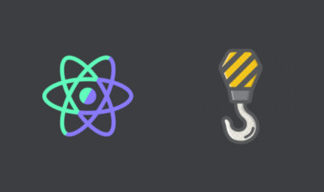Темный режим (цветовая схема “светлое на темном”) в последние годы стал очень популярен. Предполагается, что он легче переносится глазами и меньше садит батарею. Сегодня такой режим поддерживается всеми основными операционными системами как для настольных, так и для мобильных устройств.
В текущей статье разберем, как создать веб-приложение, реагирующее на выбор пользователем цветовой схемы в операционной системе, и научимся добавлять переключатель, запоминающий этот выбор, сохраняя его в локальном хранилище браузера.
Функция prefers-color-scheme
Аналогично тому, как мы используем мультимедийные запросы CSS, делая приложения отзывчивыми на изменение разрешения экрана, подобные запросы можно использовать для реагирования на выбранную пользователем цветовую схему.
body {
background: white; color: black;
}
@media (prefers-color-scheme: light) {
body {
background: white; color: black;
}
}
@media (prefers-color-scheme: dark) {
body {
background: black; color: white;
}
}
В действии этот код можно пронаблюдать в песочнице:
Профессиональный совет
В целях тестирования можно принудительно установить значение как light или dark через инструменты разработчика Chrome.
Откройте DevTools (F12), нажмите shift+cmd/ctrl+P для открытия командной строки, введите prefers и выберите опцию:
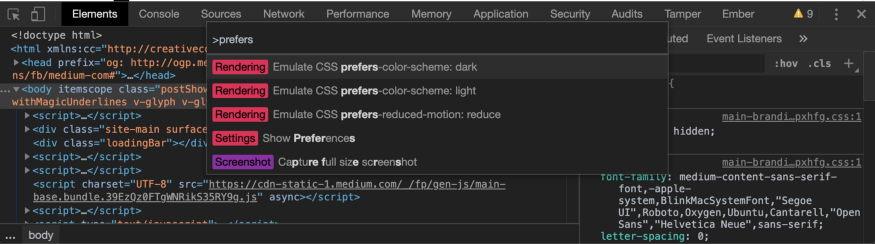
Эти настройки также можно открыть, кликнув по трем вертикальным точкам справа и перейдя в More Tools > Rendering.

Переключатель темного режима
Чтобы добавить для пользователей возможность включать/отключать темный режим, независимо от настроек операционной системы, нам потребуется JavaScript. Начнем с добавления атрибута данных data-color-scheme в корневой элемент. При начальной загрузке страницы это значение будет устанавливаться согласно настройкам системы.
const getPreferredColorScheme = () => {
const darkQuery = "(prefers-color-scheme: dark)";
const darkMQL = window.matchMedia ? window.matchMedia(darkQuery) : {};
if (darkMQL.media === darkQuery && darkMQL.matches) {
return "dark";
}
return "default";
};
document.documentElement.setAttribute("data-color-scheme", getPreferredColorScheme());
Далее мы добавим набор переменных, которые будут меняться на основе этого атрибута данных.
:root {
--color-text: #191924;
--color-background: #fff;
}
:root[data-color-scheme="dark"] {
--color-text: #fff;
--color-background: #0d202d;
}
body {
color: var(--color-text);
background-color: var(--color-background);
}
Наконец, для переключателя добавьте кнопку в HTML:
<button id="button">Toggle Dark Mode</button>
И обработчик событий click в JavaScript:
document.getElementById("button").onclick = () => {
const colorScheme = document.documentElement.getAttribute("data-color-scheme");
document.documentElement.setAttribute("data-color-scheme", colorScheme === "default" ? "dark" : "default");
};
Живую демоверсию можно посмотреть здесь:
Сохранение выбора пользователя
Вы заметите, что при перезагрузке страницы значение атрибута сбрасывается. Запоминание выбранной пользователем цветовой схемы мы реализуем, сохраняя атрибут данных в локальном хранилище.
При загрузке страницы нужно проверять, есть ли значение, которое можно использовать:
const colorScheme = localStorage.getItem("color-scheme") || getPreferredColorScheme();
document.documentElement.setAttribute("data-color-scheme", colorScheme);
Также нужно сохранять новое значение при использовании переключателя:
document.getElementById("button").onclick = () => {
const colorScheme = document.documentElement.getAttribute("data-color-scheme");
const newColorScheme = colorScheme === "default" ? "dark" : "default";
document.documentElement.setAttribute("data-color-scheme", newColorScheme);
localStorage.setItem("color-scheme", newColorScheme);
};
Проверить все это можно здесь:
https://codesandbox.io/s/dark-mode-toggle-local-storage-7vyc90?from-embed
Читайте также:
- Визуальная иерархия в дизайне
- Как написать переключатель темы на базе файлов cookie с помощью CSS и ванильного JavaScript
- Теория цвета для дизайнеров - краткий курс (с инфографикой)
Читайте нас в Telegram, VK и Дзен
Перевод статьи Vinicius De Antoni: How to Implement a Dark Mode Switch in Your Web Apps